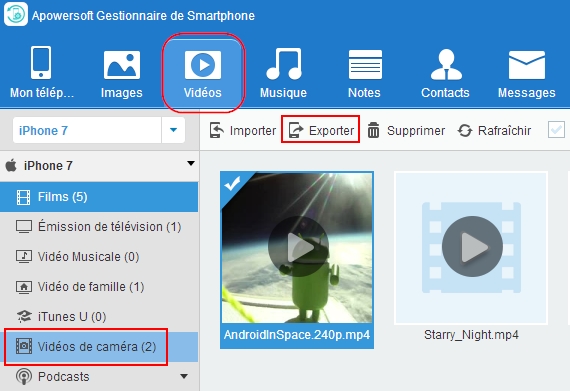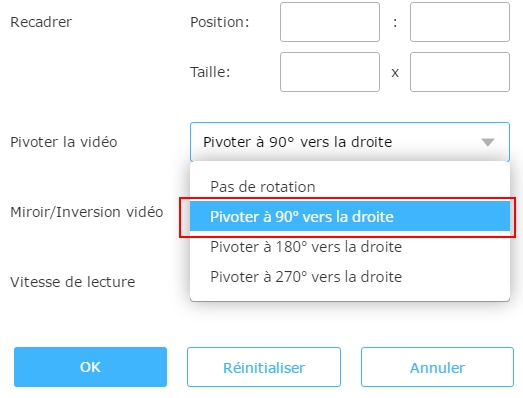Comme ses prédécesseurs, le nouvel iPhone 7 commercialisé en septembre dernier était très attendu par les fans d’Apple, et il ne les a pas déçu en présentant de nombreuses innovations dans sa conception (notamment sa résistance à l’eau), ainsi que des performances accrues dans son fonctionnement et dans le matériel qui le compose (écran plus coloré, durée de vie plus longue de la batterie, etc.). Si vous décidez de l’acquérir, il ne fait aucun doute que vous allez en profiter pour filmer des vidéos de qualité supérieure grâce à sa caméra encore plus perfectionnée. Néanmoins, il arrive que certaines vidéos soient finalement tournées dans le mauvais sens et que vous ayez besoin de les pivoter pour pouvoir les visionner correctement. Malheureusement, même s’il est possible de le faire avec une image, il n’y a pas encore de fonction pour faire pivoter une vidéo sur son iPhone 7.
Comment pivoter une vidéo sur iPhone 7
Solutions pour ordinateur
i
Transférer la vidéo depuis l’iPhone 7 vers le PC
La première méthode que nous vous proposons pour pivoter vos vidéos mal orientées nécessite d’utiliser un programme de bureau, il vous faut donc au préalable transférer le fichier vidéo à modifier depuis votre iPhone 7/7 Plus vers votre ordinateur. La manière la plus simple et la plus rapide pour y arriver est d’utiliser Apowersoft Gestionnaire de Smartphone.
Plus d’infos sur Apowersoft Gestionnaire de Smartphone
L’application de bureau Apowersoft Gestionnaire de Smartphone prend en charge une large gamme de fichiers mobiles (documents, images, vidéos, musique, contacts, sms, etc.) et elle est compatible à la fois avec les appareils Android et iOS. Ses fonctions comprennent la gestion des fichiers mobiles, le transfert de fichiers du mobile vers l’ordinateur, la sauvegarde des données mobiles sur l’ordinateur, la restauration de fichiers depuis le PC vers les appareils portables, mais également la reproduction simultanée de l’écran de l’appareil iOS/Android sur celui de l’ordinateur, et la réalisation de capture d’écran à partir de là. C’est vraiment un outil polyvalent.
Voici comment utiliser cet outil pour exporter votre vidéo depuis votre iPhone 7/7 Plus vers votre ordinateur :
- Téléchargez Apowersoft Gestionnaire de Smartphone sur votre ordinateur et installez-le.
- Utilisez un câble USB pour connecter votre téléphone à l’ordinateur. Votre iPhone sera reconnu automatiquement par l’application.
- Allez dans « Vidéos » puis « Vidéo de la Caméra », choisissez le fichier à transférer et cliquez sur « Exporter » pour lancer le processus.
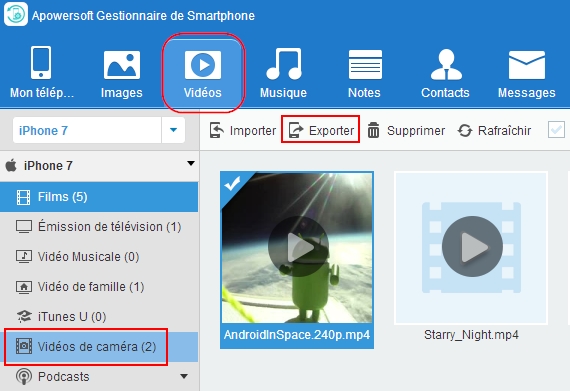
ii
Pivoter la vidéo iPhone 7
Maintenant que la vidéo à modifier est sur votre ordinateur, vous pouvez passer à l’étape suivante à savoir comment faire pivoter une vidéo iPhone 7. Pour cette opération, l’application gratuite en ligne Video Grabber est une excellente option.
Plus d’infos sur Video Grabber
Video Grabber est un programme en ligne puissant et polyvalent sans aucune limitation d’utilisation. Il peut télécharger les vidéos à partir des sites de partage, ou servir d’enregistreur d’écran. Il est capable de convertir entre eux les formats audio et vidéo les plus populaires (MP4, AVI, 3GP, VOB, WMV, FLV, MOV, MP3, MP2, WMA, WAV, AAC, OGG, etc.). Enfin, il propose également diverses options pour l’édition rapide de fichiers vidéo (recadrage, découpage, rotation, changement de vitesse de lecture, etc.).
Découvrez comment faire pour pivoter une vidéo iPhone 7/7 Plus avec cet outil :
- Allez sur la page officielle de Video Grabber. Cliquez sur « Convertir une Vidéo » puis « Sélectionner les Fichiers à Convertir »
- Dans « Editer », choisissez l’option « Pivoter une Vidéo » du menu déroulant situé à droite de l’interface, puis sélectionnez l’angle de rotation adéquat (90°, 180°ou 270°). Appuyez ensuite sur « OK » puis « Convertir » pour enregistrer le fichier édité.
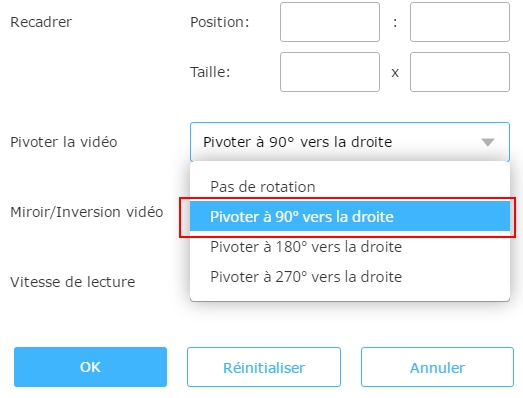
Solutions pour iPhone
1
Video Rotate
L’application Video Rotate, comme son nom l’indique, sert à pivoter les vidéos. Elle est simple à utiliser et compatible avec toutes les versions d’iPhone, mais vous devrez payer 0,99$ pour éviter les publicités. Cela reste cependant une option correcte pour faire pivoter une vidéo sur son iPhone 7 si on souhaite éviter les programmes aux interfaces surchargées de fonctions.

2
Video Slimmer
Cet outil est capable de réduire la taille d’une vidéo iPhone jusqu’à 80%, de fusionner plusieurs vidéos en une seule, ou au contraire de diviser une vidéo volumineuse en plusieurs extraits plus courts. Elle est également capable de pivoter vos fichiers vidéo mal orientés. Néanmoins, pour pouvoir vous en servir, vous devrez débourser 2,99$.

3
Video Rotate & Flip
Parmi les autres solutions pour faire pivoter une vidéo sur son iPhone 7, il y a le programme Video Rotate & Flip qui est assez populaire parmi les utilisateurs Apple. Il a une interface simple et facile d’emploi. Avec lui vous pouvez pivoter les vidéos et également appliquer une symétrie horizontale. Comptez cependant 1,99$ pour l’obtenir.

Conclusion
Vous êtes maintenant libre de choisir la méthode qui vous convient le mieux pour pivoter une vidéo sur iPhone 7. N’oubliez pas que si vous avez d’autres idées de logiciels similaires à nous proposer, ou tout simplement pour parler de votre expérience en édition de vidéo, vous pouvez le faire via les commentaires. Nous nous ferons un plaisir de citer prochainement les propositions les plus intéressantes.